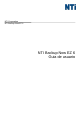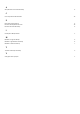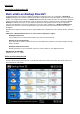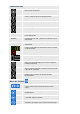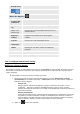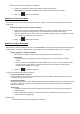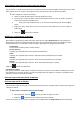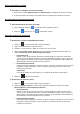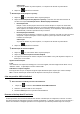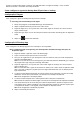User Guide
Para selecionar uma unidade para backup PC:
1. Selecione a unidade na caixa suspensa abaixo de Selecionar unidade.
Observação: A capacidade da unidade selecionada será exibida abaixo da unidade.
1. Clique em quando tiver terminado.
Seleção de Conta Social Media
Para selecionar uma conta de mídia social para o backup, clique no painel Origem na tela principal da tarefa de
mídia social.
Para fazer login em uma conta para o backup:
1. Depois que você clicar no painel Origem, aparecerá uma tela com quatro opções de login. Basta
digitar suas informações de login da sua conta de mídia social e clicar no botão Login
2. É possível logar em todas as suas contas ou em somente algumas contas, e o programa irá, então,
fazer o backup de todas elas, uma de cada vez..
3. Clique em quando tiver terminado.
Modificar o destino do backup
Para modificar o destino padrão, basta clicar no painel Destino no menu principal. Esta etapa permite configurar o
local de destino do backup. O gráfico próximo cada destino mostra a quantidade de espaço livre e ocupado.
Para configurar o destino do backup:
1. Para selecionar o destino, clique no botão de seleção próximo à unidade destino.
Observação:
Você pode criar uma nova pasta clicando na imagem pasta + na parte superior do painel
Destino.
Para um destino de compartilhamento online, lembre-se de fornecer o nome de usuário e senha
para logar na sua conta online. Você poderá salvar seu nome de usuário e senha usando a
caixa de seleção próxima a esta opção.
2. Clique em quando tiver terminado.
As opções adicionais estão disponíveis abaixo:
Alerta de capacidade do destino
Uma mensagem de advertência será exibida quando o destino atingir o limite especificado. Você pode
configurar um limite de 50% a 100%.
Criptografia de dados
Este recurso criptografia os dados utilizando criptografia AES de 256 Bits. Você tem de inserir uma senha
para abrir os dados. O programa irá descriptografar os dados para que eles sejam lidos corretamente
durante a restauração.
Observação:
O backup de dados que não forem criptografados será feito em seu formato nativo de arquivo na
subpasta Nativo.
Dados criptografados exigirão uma senha e precisam ser restaurados para que se possa ver os
arquivos na pasta Criptografado.
Compressão
Comprimir dados para criar mais espaço livre no destino.